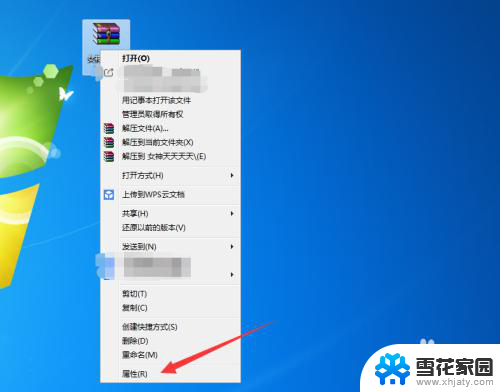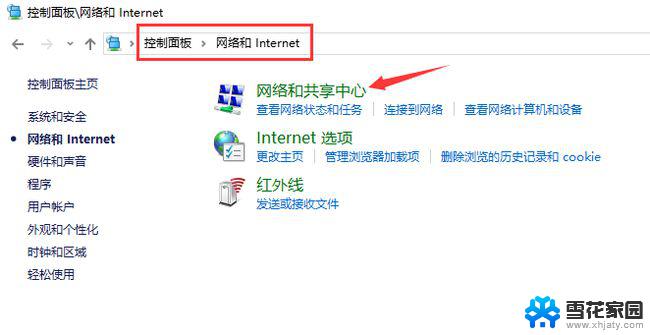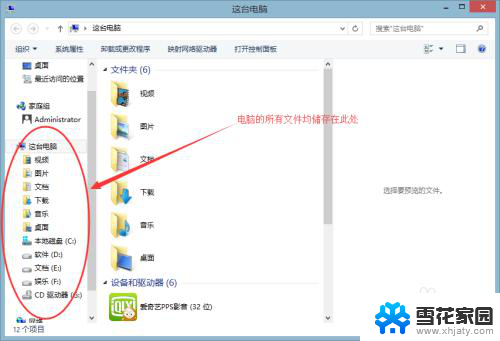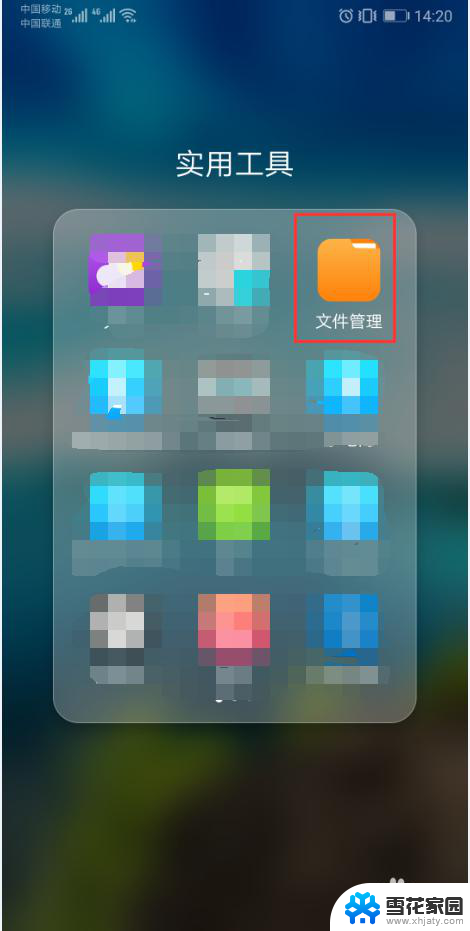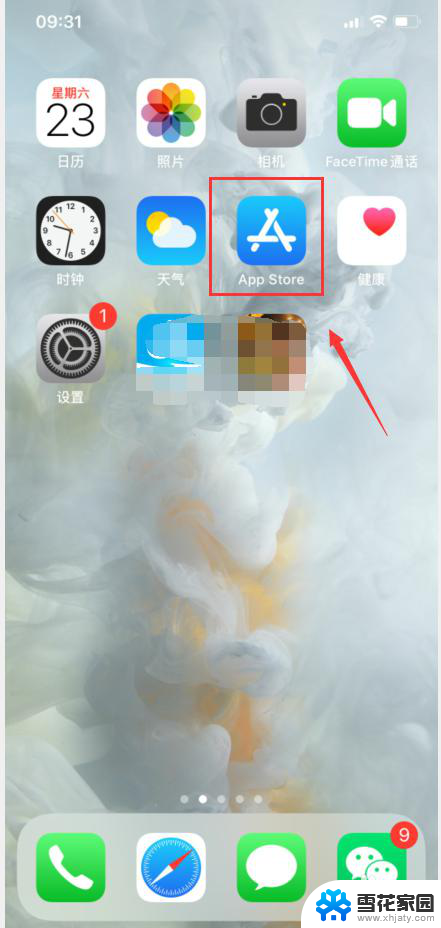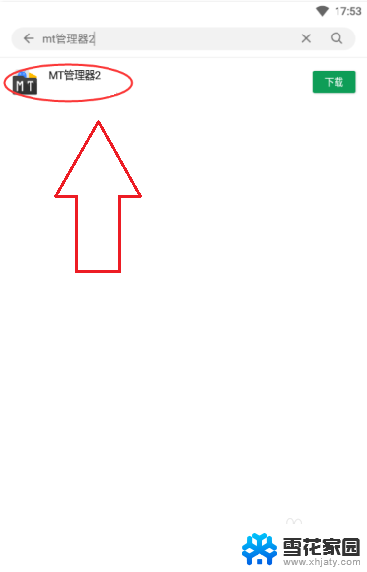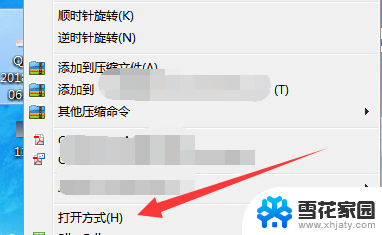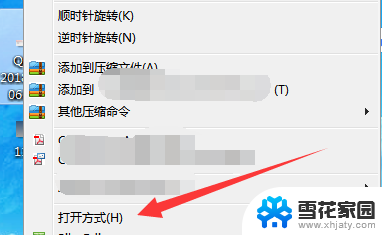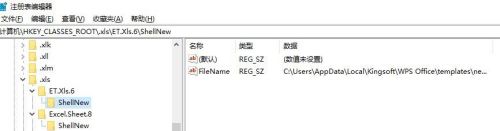怎么打开bt文件 bt文件打开方法
在我们日常的网络使用中,经常会接触到BT文件,这种文件格式在下载和分享文件时被广泛使用,不过很多用户可能会遇到打开BT文件的困扰。怎么打开BT文件呢?打开BT文件并不复杂,只需要使用专门的BT下载工具即可轻松实现。接下来我们将介绍一些常用的BT文件打开方法,帮助大家更好地管理和利用BT文件。
具体方法:
1.一般情况下我们下载的bt文件的大小都不算太大,基本上都是只有几K或几十K。而bt文件其实就相当于一个下载链接,如下图所示就是打开bt文件以后通过磁力链接下载bt文件里面的内容,我们用专门打开bt文件的软件打开了以后,我们就可以看到里面的文件。
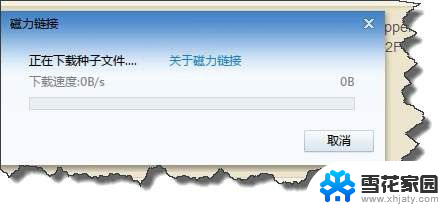
2.那么我们该如何打开bt文件呢?其实很简单,我们下载个可以打开bt文件的软件。比如说迅雷、电驴、全球、旋风等,但是小编建议使用迅雷好用一点,下面小编也是使用迅雷给大家演示怎么打开bt文件,所以首先我们要先下载一个迅雷下载软件。
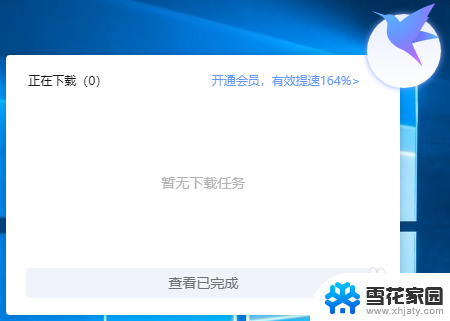
3.当我们把迅雷下载到电脑上并安装好了以后,然后我们就可以看到原来打不开的bt文件的图标变了,变成如下图所示的图标。当然这个要根据软件版本跟电脑系统有关,并不一定完全跟小编的文件图标样式一样。

4.如果我们下载并安装好了软件以后,图标还没有变双击也还是打不开,那么可能是该文件没有自动识别出有打开的软件,这个时候就需要我们手动更改打开方式。我们首先点击我们的bt文件,然后单击鼠标右键,在打开的菜单中选择【属性】,如下图所示。
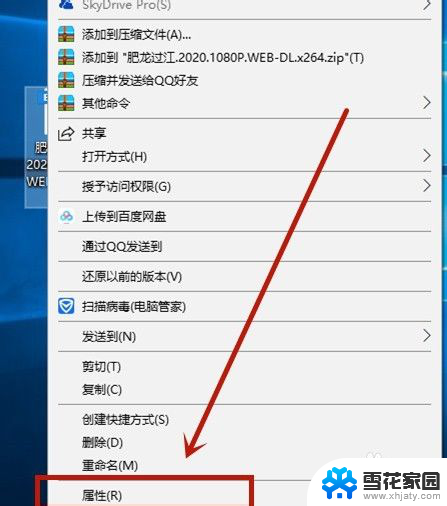
5.然后我们在属性里面把打开方式更改为迅雷,再点击【应用】确定即可,这样子图标绝对就变了。
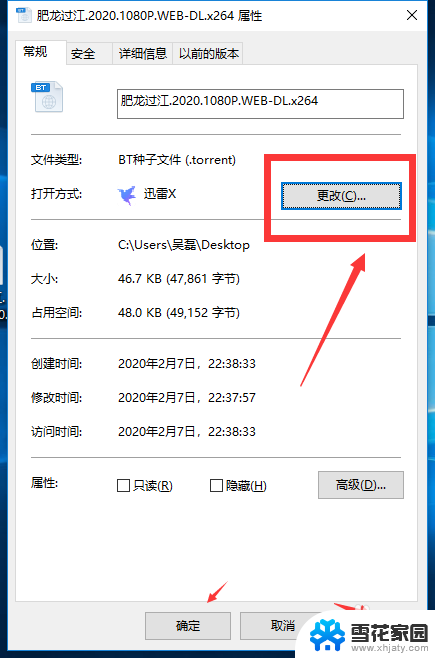
6.等设置好了以后,然后我们就找到我们需要打开的bt文件。双击鼠标打开,这个时候迅雷就自动启动了,并显示出了bt文件里面的内容,如下图所示,然后我们点击下载按钮。
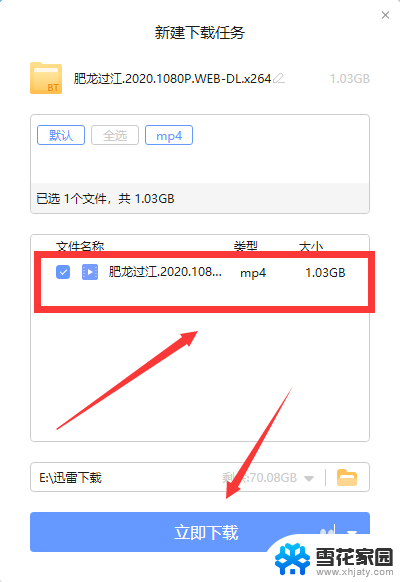
7.当我们点击了下载按钮以后,然后里面文件就开始下载了,等下载完成以后,我们就可以打开查看了。
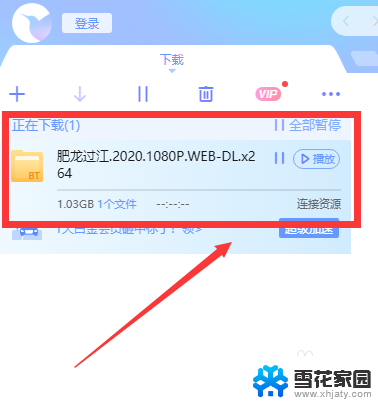
8.虽然大家可能看起来步骤有一点繁琐,但是自己操作的时候其实很简单,不管是什么步骤,只要想打开bt文件,那么都是需要下载完成以后才能打开的。当然小编这里选的是迅雷下载器,如果大家习惯使用其他的下载器也是可以的,步骤基本上都是一样的。
以上就是关于如何打开bt文件的全部内容,如果有遇到相同情况的用户,可以按照本文所提供的方法来解决。